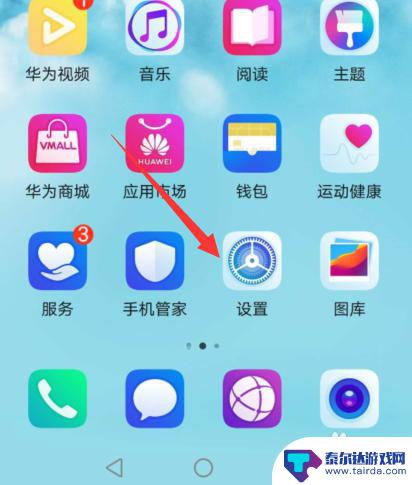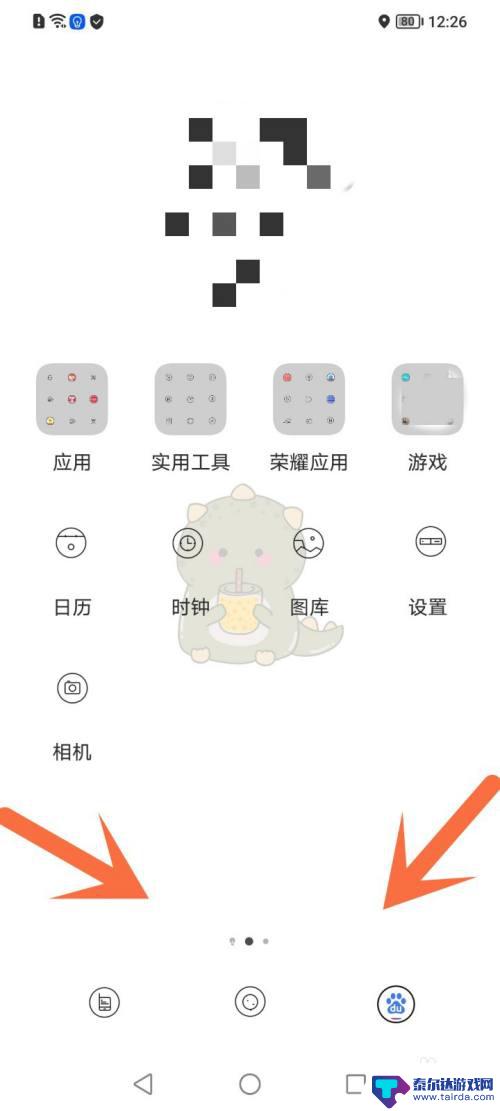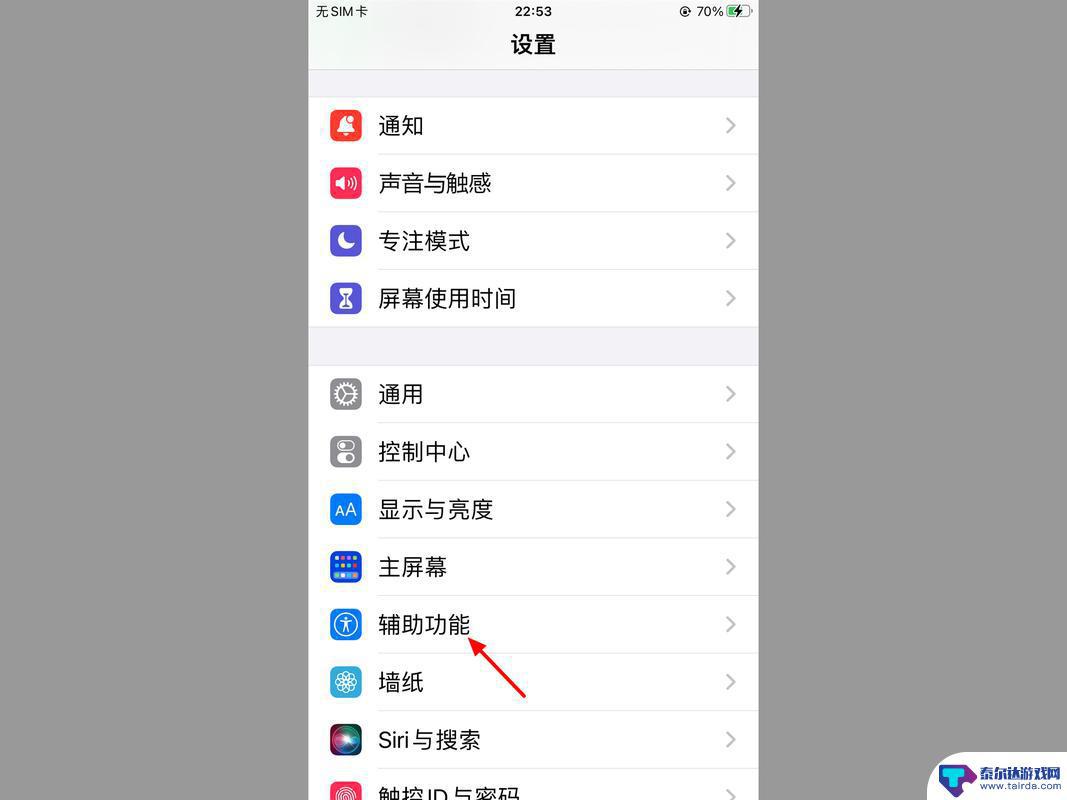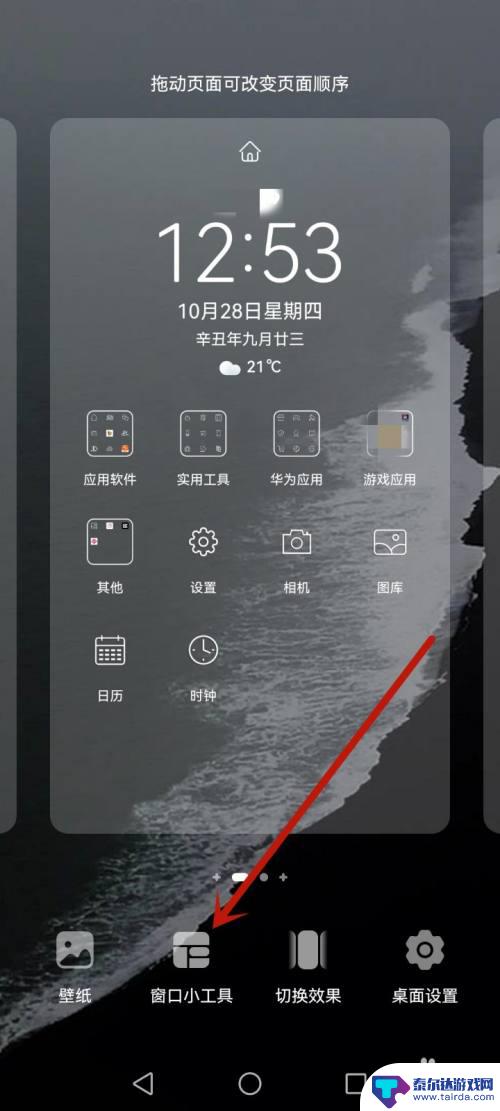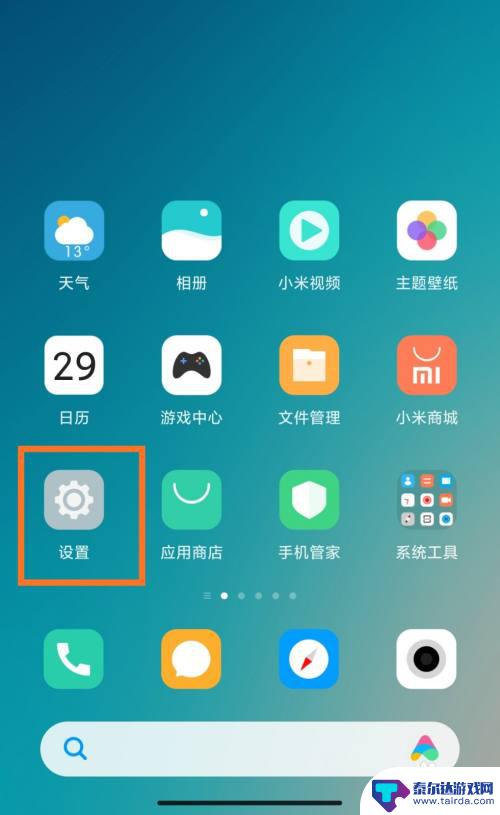手机红点提醒怎么设置 设置荣耀手机桌面红点数字提示关闭的教程
手机红点提醒怎么设置,在如今数字化时代,手机已经成为人们生活中必不可少的工具之一,而手机的红点提醒功能更是我们日常生活中的常见现象。有时候这些红点数字提示可能会给我们带来一些困扰,干扰我们的注意力和工作效率。特别是对于荣耀手机用户来说,如何关闭桌面红点数字提示成了一个备受关注的问题。在本文中我们将为您详细介绍如何设置荣耀手机的红点数字提示关闭的教程,让您能够更加自由地使用您的手机,提高工作和生活效率。
设置荣耀手机桌面红点数字提示关闭的教程
步骤如下:
1.在手机桌面点击一下【设置】。
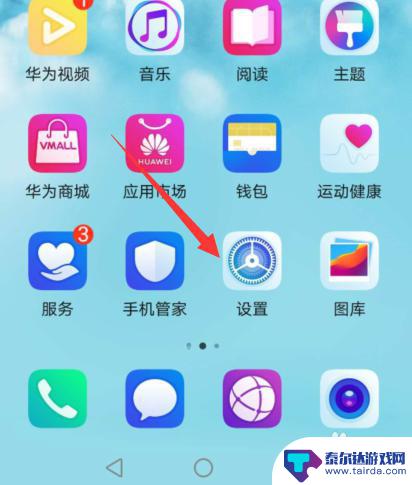
2.进入设置界面之后打开【通知】。
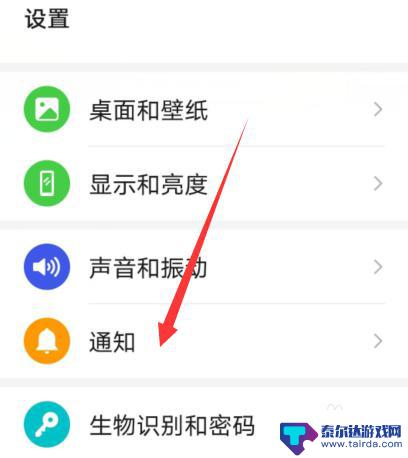
3.打开后可以点击一下【桌面图标角标】。
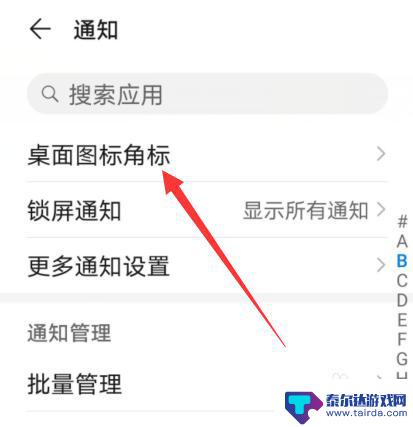
4.然后去选择不用显示红点或者数字提示的应用选项。
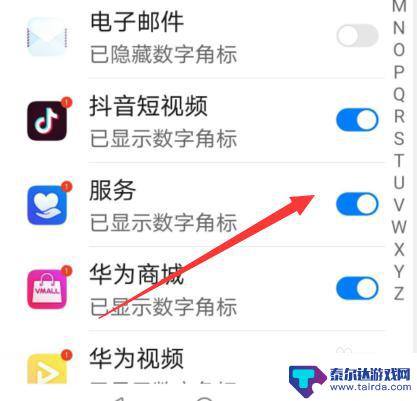
5.点击后面的开关就可以关闭,这样就不会显示。
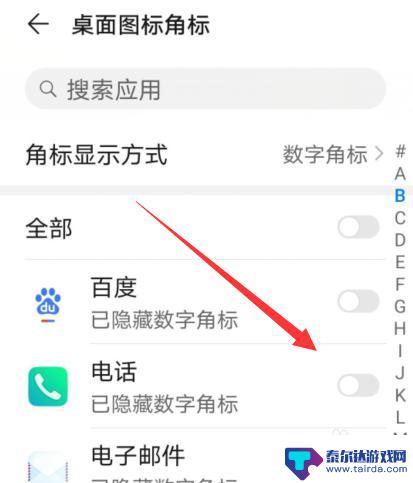
6.如果不是取消而是更换显示方式,可以点击一下【角标显示方式】。
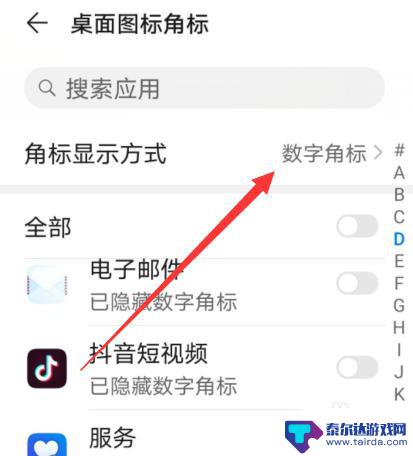
7.弹出的选项栏选择设置更换显示方式。
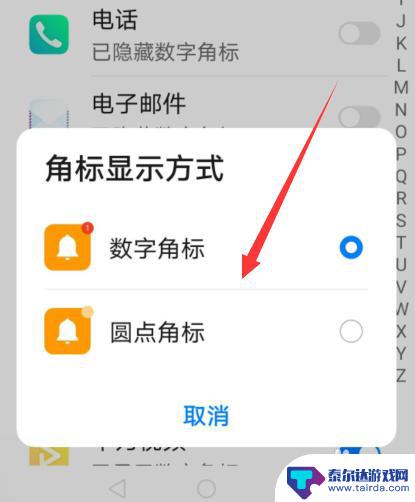
以上就是手机红点提醒设置的全部内容,有需要的用户可以根据小编的步骤进行操作,希望能对大家有所帮助。
相关教程
-
手机屏幕的红点怎么设置掉 荣耀手机如何设置关闭桌面红点数字提示
在现今社会中,手机已经成为了人们生活中不可或缺的工具,而手机屏幕上的红点提示功能更是给我们带来了极大的便利。红点提示数字能够及时通知我们未读的信息或者未处理的事务,让我们不会错...
-
荣耀50手机组件怎么设置 荣耀添加桌面小组件教程
荣耀50手机作为一款功能强大的智能手机,其桌面小组件设置功能十分实用,通过荣耀添加桌面小组件的教程,用户可以自定义桌面上显示的信息,方便快捷地获取所需信息。无论是天气预报、日程...
-
苹果手机主屏幕小圆点在哪里设置 iphone13小圆点设置方法
苹果手机的主屏幕小圆点是指在应用程序图标下方显示的红色数字标记,用来提醒用户有未读消息或通知,在iPhone 13上,你可以在设置中自定义小圆点的显示方式。通过简单的操作,你可...
-
荣耀手机怎么让时间显示在桌面 荣耀手机桌面时间设置方法
荣耀手机作为一款备受瞩目的智能手机品牌,其桌面时间显示设置方法备受用户关注,对于许多用户来说,时刻了解时间的变化是生活中的重要一环。在荣耀手机上,我们可以轻松地将时间显示在桌面...
-
小米手机图标怎么显示消息 小米手机微信桌面消息提醒设置教程
小米手机作为一款备受欢迎的智能手机,其图标显示消息的设置方式备受用户关注,特别是微信这样常用的社交应用,如何在小米手机上设置桌面消息提醒成为了用户们的重要问题。接下来我们将详细...
-
红米手机时钟怎么设置到桌面 红米手机桌面时间和天气显示不了怎么办
红米手机作为一款备受欢迎的智能手机,其时钟和天气显示功能让用户可以方便地随时查看当前时间和天气情况,有时候我们可能会遇到一些问题,比如无法将时钟设置到桌面上显示,或者无法在桌面...
-
苹果手机怎么瞬间加速 iPhone反应慢怎么提速
在现代生活中,苹果手机以其流畅的操作体验和出色的性能广受用户喜爱,随着使用时间的增加,许多用户会发现自己的iPhone反应变得迟缓,影响了日常使用的便捷性。为了帮助大家更好地享...
-
苹果各手机分辨率 iPhone12分辨率是多少像素
iPhone 12是苹果公司最新推出的一款智能手机,其分辨率是2532 x 1170像素,这一分辨率使得iPhone 12在显示画面细腻清晰的同时,也能够呈现更加真实的色彩和更...
-
两个苹果手机登陆同一个id怎么关闭同步 两部苹果手机用一个id帐号怎么取消同步
当我们拥有两部苹果手机并且使用相同的Apple ID登陆时,很可能会遇到同步的问题,如果你想关闭两部手机之间的同步,可以通过简单的操作来实现。同样地如果想取消两部手机之间的同步...
-
oppo手机怎么关闭全屏搜索 OPPO手机如何关闭全局搜索
OPPO手机全屏搜索功能在一些情况下可能会给用户带来困扰,例如误触或者不需要全局搜索的场景,如何关闭OPPO手机的全屏搜索功能呢?在使用OPPO手机时,用户可以通过简单的操作来...